Excel: menampilkan persentase dalam bagan kolom bertumpuk
Terkadang Anda mungkin ingin menampilkan label persentase dalam histogram bertumpuk di Excel.
Tutorial ini memberikan contoh langkah demi langkah tentang cara membuat diagram batang bertumpuk berikut dengan label persentase di dalam setiap batang:
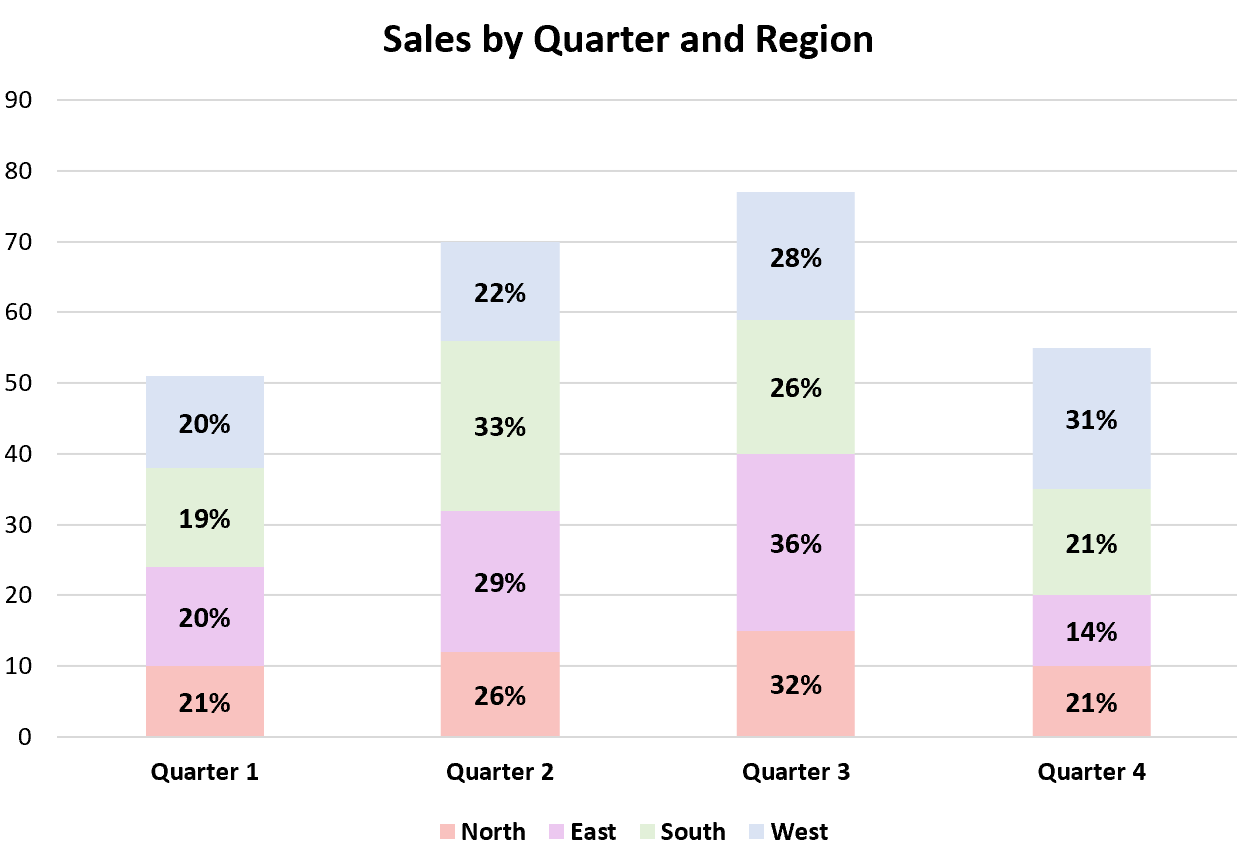
Ayo pergi!
Langkah 1: Masukkan datanya
Pertama, mari buat kumpulan data berikut yang menunjukkan total penjualan yang dilakukan setiap kuartal oleh toko ritel di berbagai wilayah:
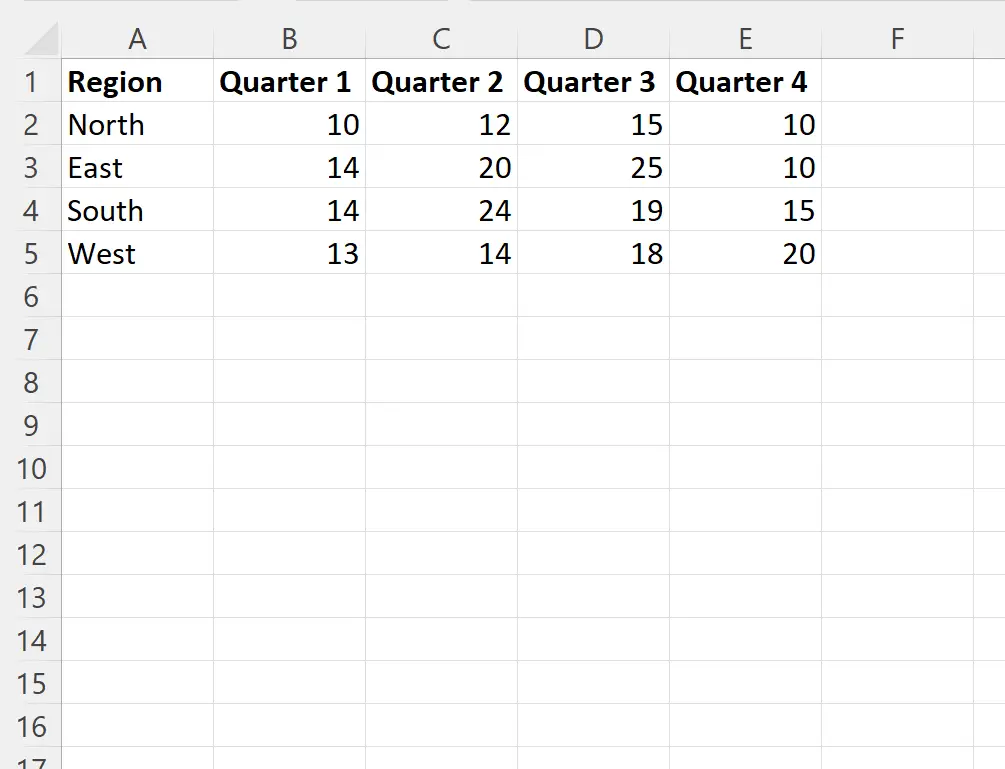
Langkah 2: Hitung nilai persentase
Selanjutnya, kami akan menghitung persentase penjualan yang dilakukan setiap kuartal untuk setiap wilayah.
Kami akan mengetikkan rumus berikut di sel B7 :
= B2 /SUM( $B2:$E2 )
Kita kemudian dapat mengklik dan menyeret rumus ini ke sebelah kanan setiap kuartal, lalu klik dan menyeret ke bawah ke setiap wilayah:
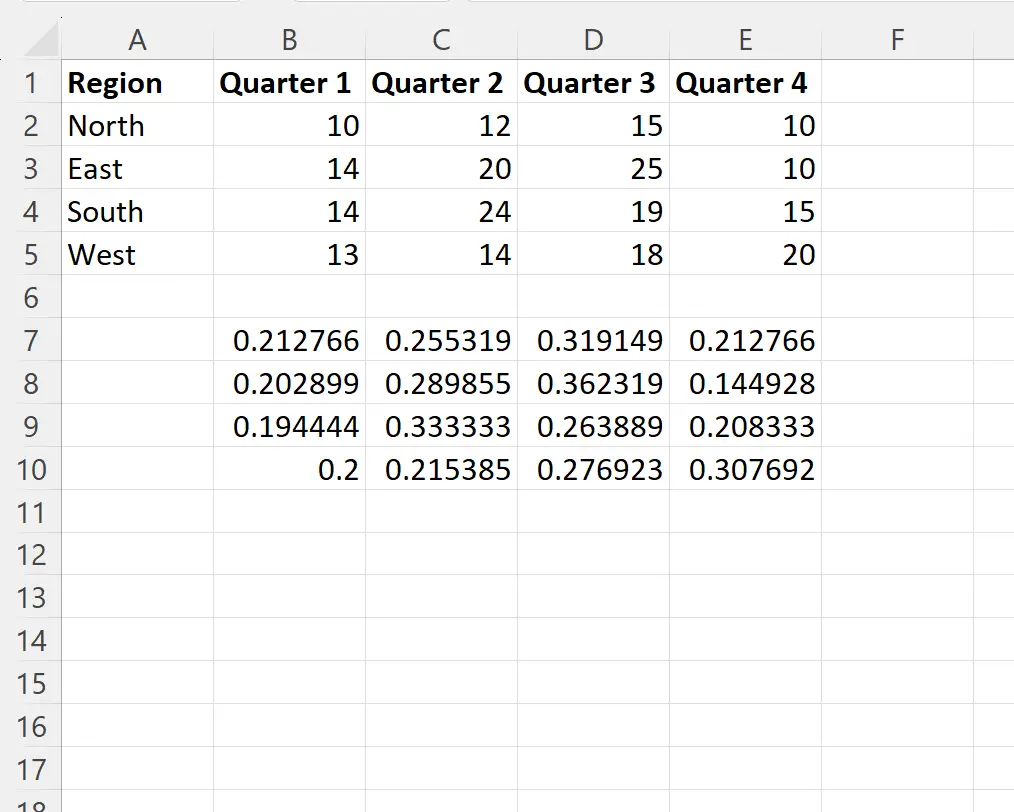
Selanjutnya, sorot rentang sel B7:E10 , dan klik simbol % di grup Angka pada tab Beranda untuk melihat nilai-nilai ini sebagai persentase:

Langkah 3: Buat Bagan Kolom Bertumpuk
Selanjutnya, sorot rentang sel A1:E5 , lalu klik tab Sisipkan di sepanjang pita atas, lalu klik Kolom Bertumpuk di grup Bagan .
Grafik berikut akan dibuat:
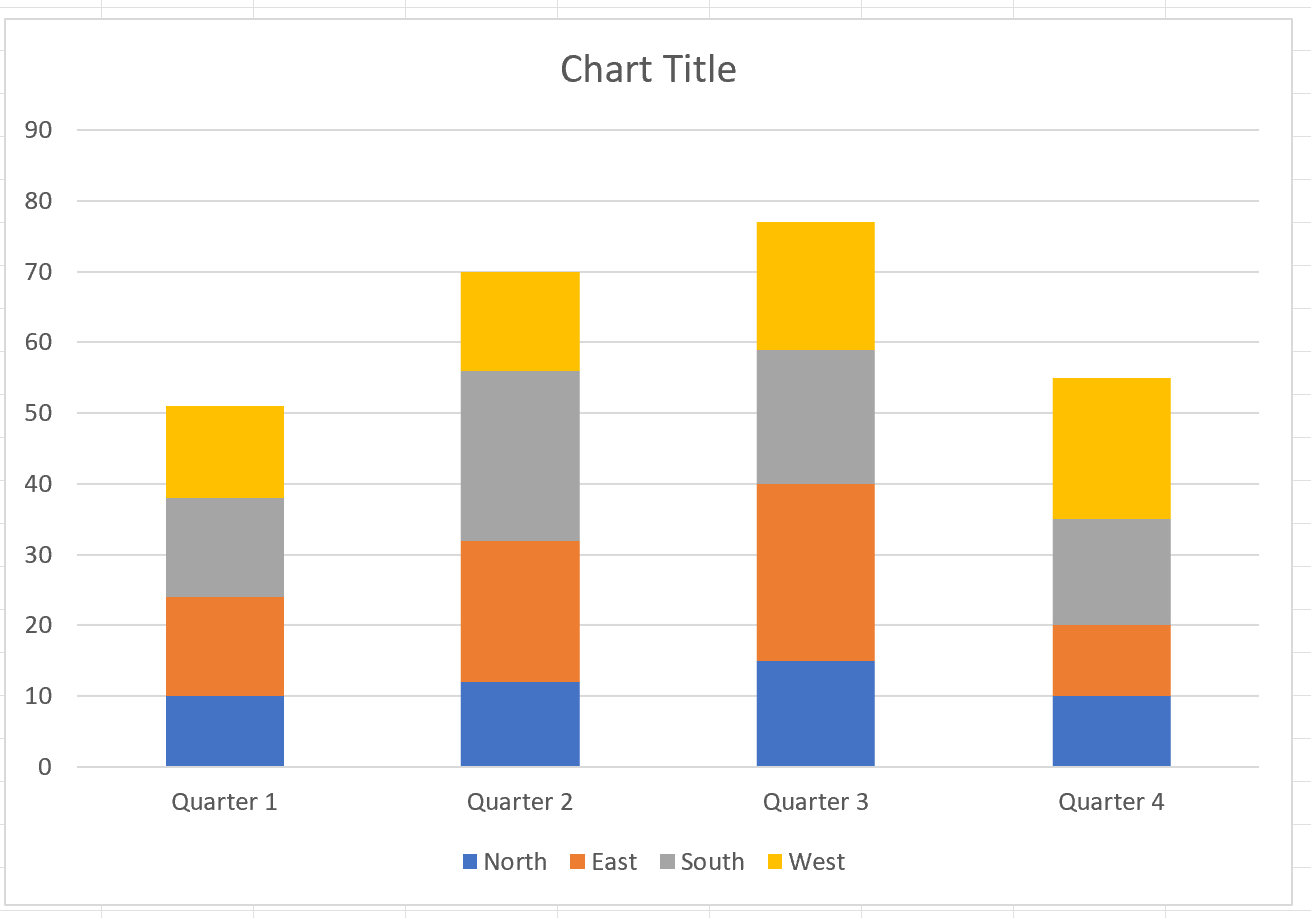
Langkah 4: Tambahkan Label Persentase
Selanjutnya, klik salah satu bilah kuning pada grafik. Kemudian klik tanda plus kecil berwarna hijau di pojok atas. Lalu klik panah tarik-turun di samping Label Data , lalu klik Opsi Lainnya :
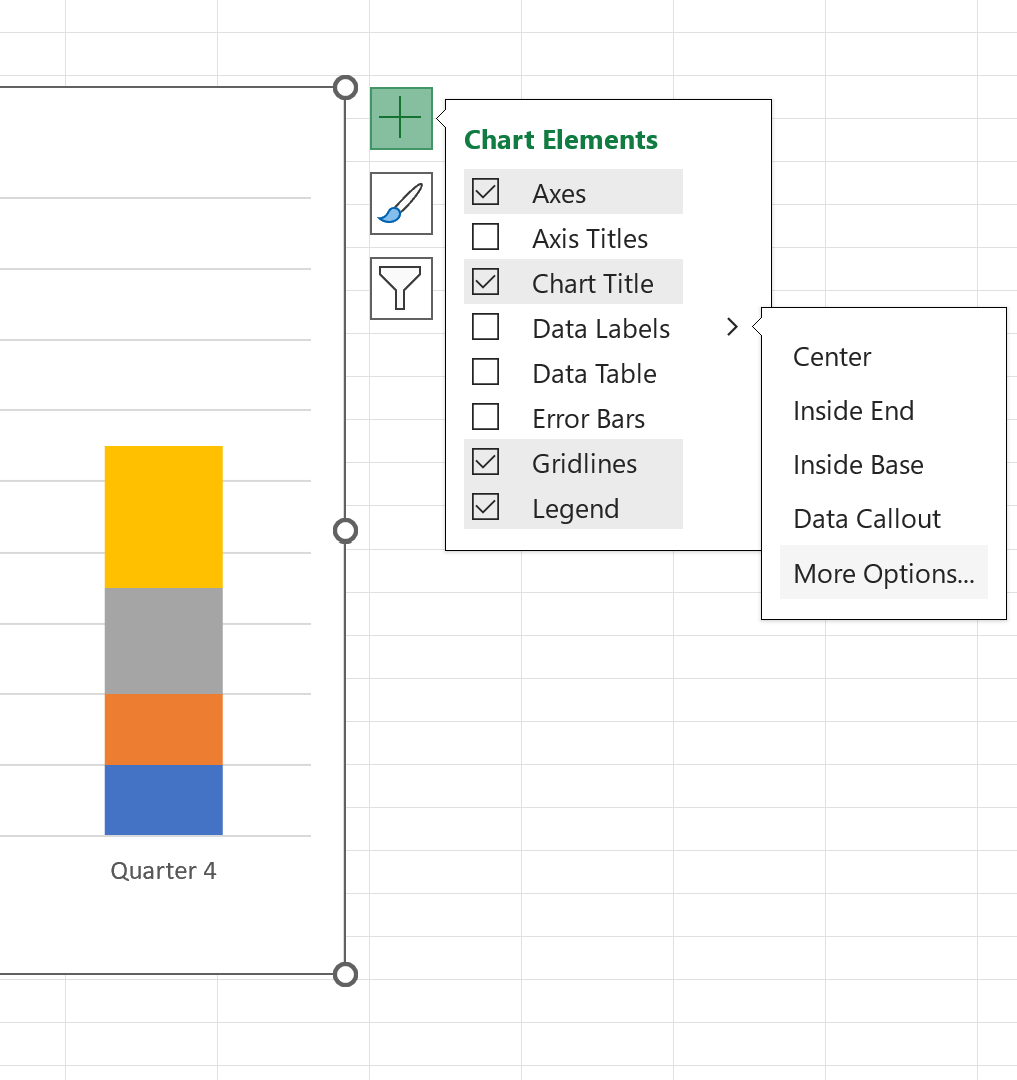
Pada panel Format Data Labels yang muncul di sisi kanan layar, hapus centang pada kotak di samping Values , lalu centang kotak di samping Value From Cells dan pilih B10:E10 sebagai rentangnya.
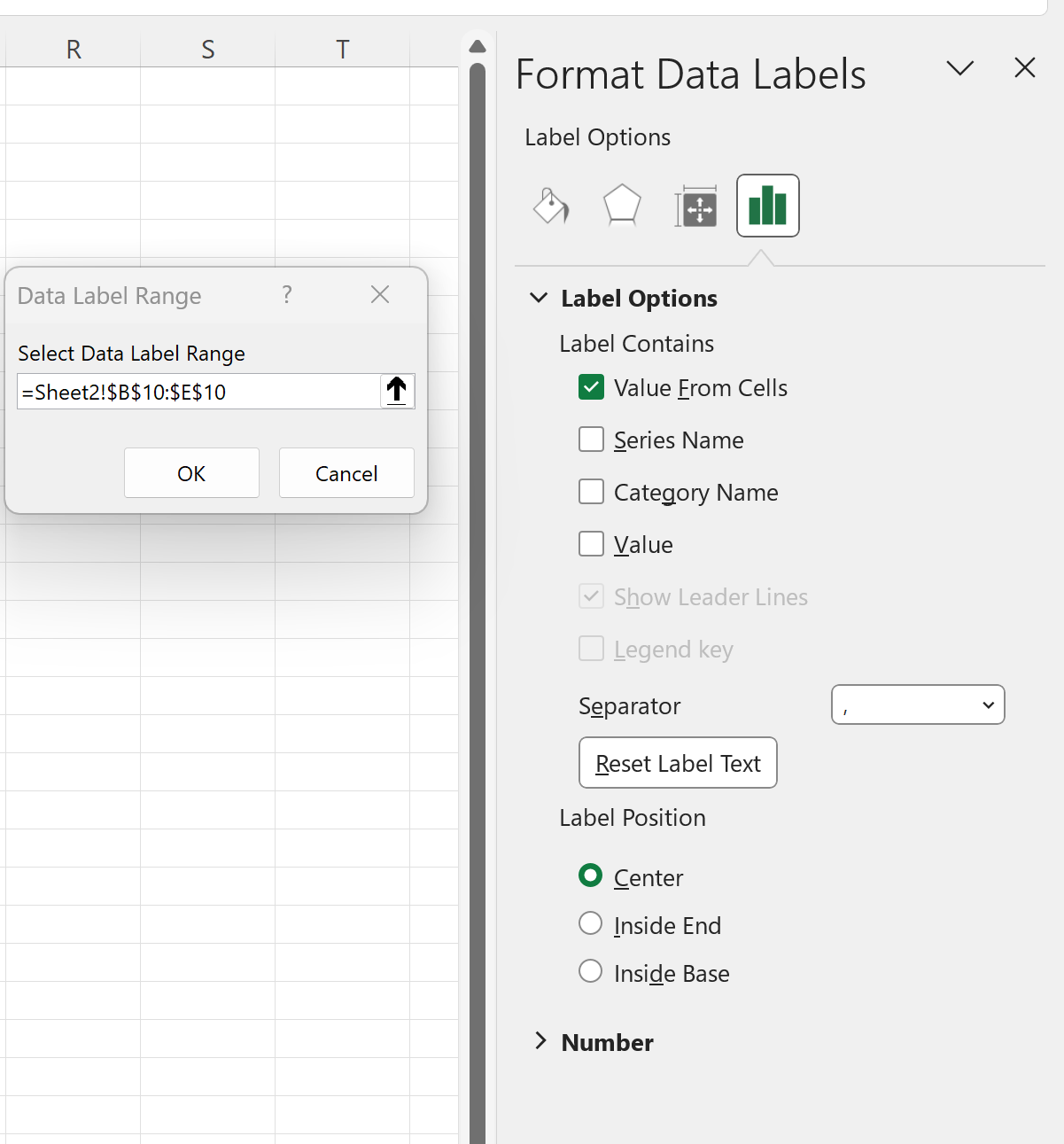
Setelah Anda mengklik OK , label persentase akan ditambahkan ke bilah kuning:
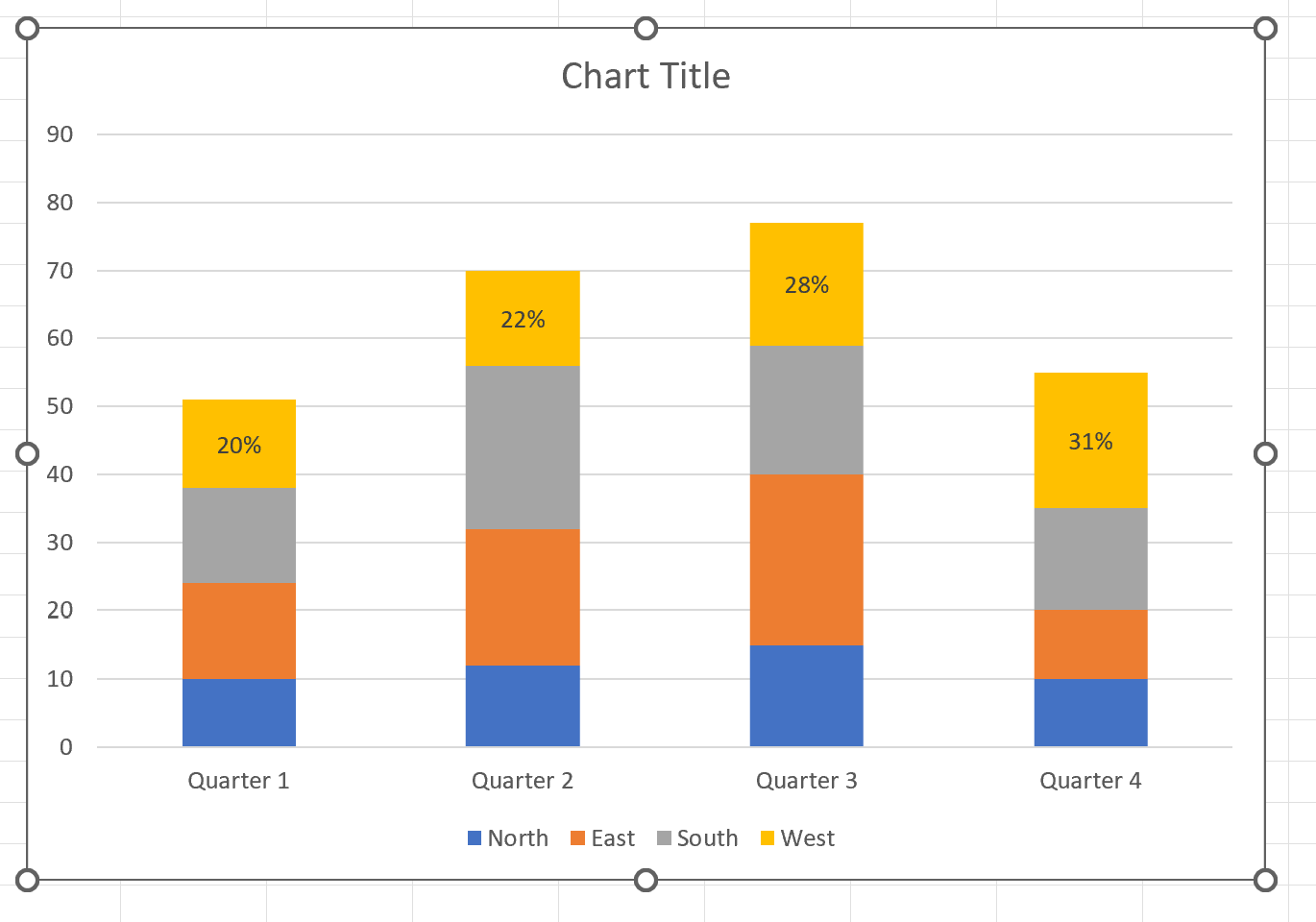
Ulangi proses ini untuk bilah abu-abu, oranye, dan biru:
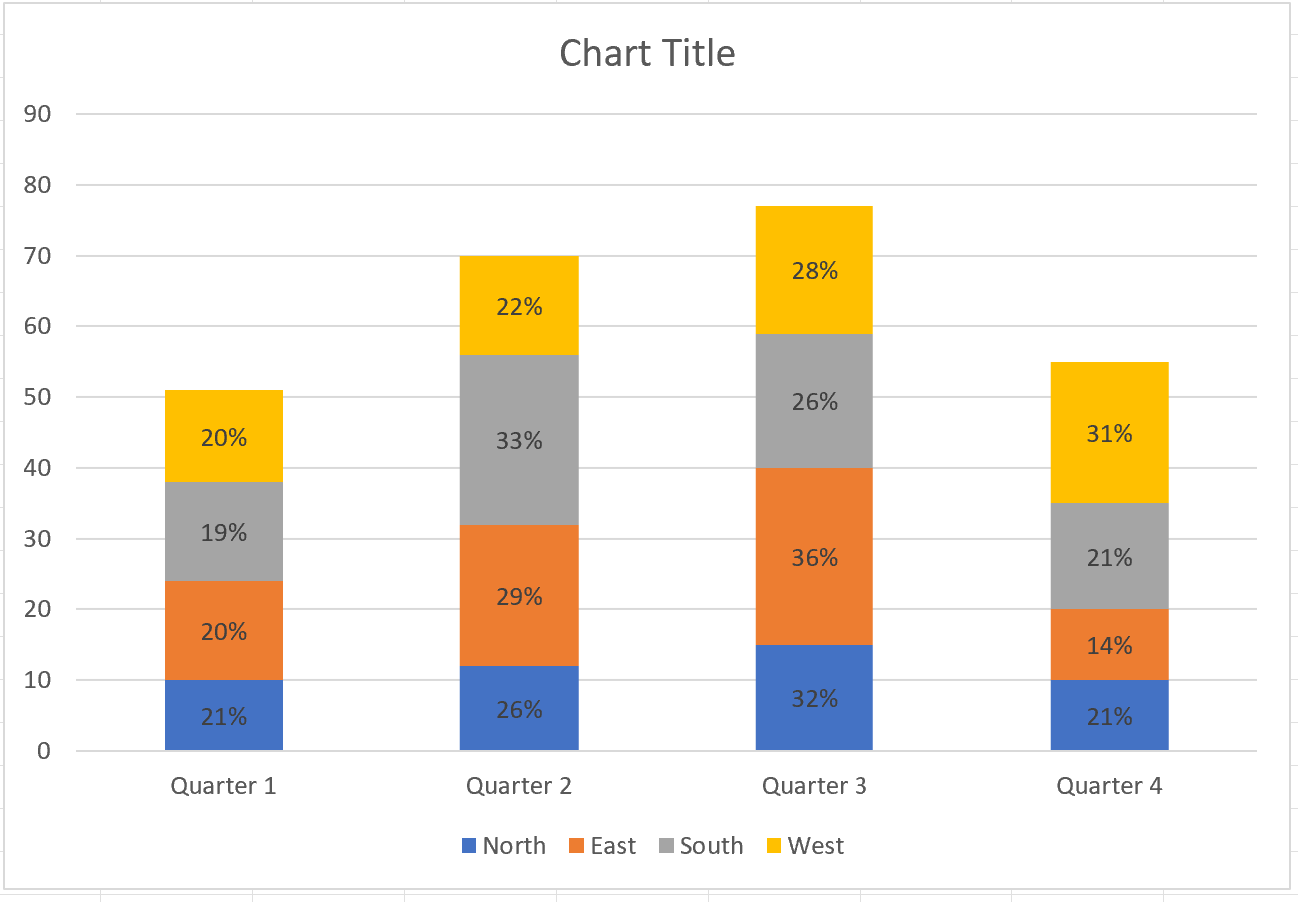
Langkah 5: Sesuaikan bagan (opsional)
Jangan ragu untuk menambahkan judul, menyesuaikan warna, dan menyesuaikan ukuran font teks untuk membuat plot lebih estetis:
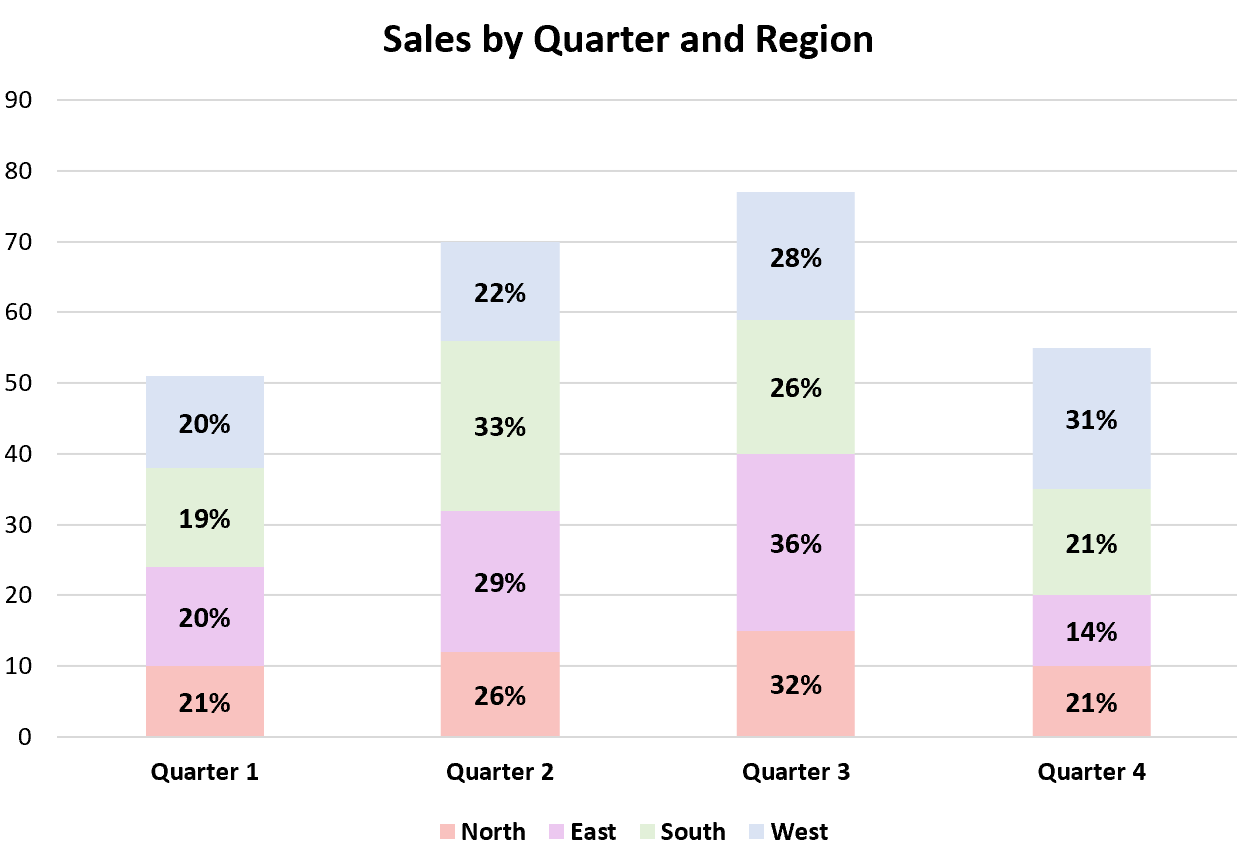
Sumber daya tambahan
Tutorial berikut menjelaskan cara melakukan tugas umum lainnya di Excel:
Cara Membuat Bagan Batang Bertumpuk Berkelompok di Excel
Cara menambahkan nilai total ke diagram batang bertumpuk di Excel
Cara menyesuaikan spasi dalam bagan kolom yang dikelompokkan di Excel